win7系统如何创建局域网 win7系统 创建局域网方法
时间:2017-07-04 来源:互联网 浏览量:
今天给大家带来win7系统如何创建局域网,win7系统,创建局域网方法,让您轻松解决问题。
通过局域网可以进行文件袋额传输,单机游戏时可以通过局域网联机多人游戏,下面是学习啦小编整理的win7系统创建局域网教程,供您参考。
win7系统创建局域网教程右击电脑----点击属性
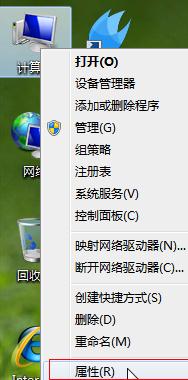
弹出一个属性界面
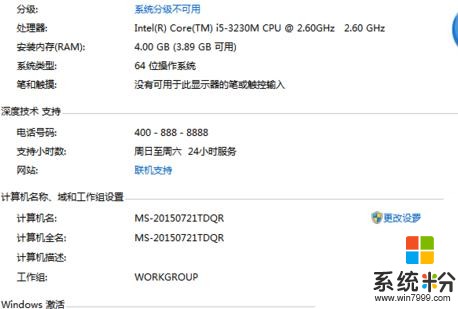
要记住局域网里的电脑工作组的名字必须相同不然不能用。
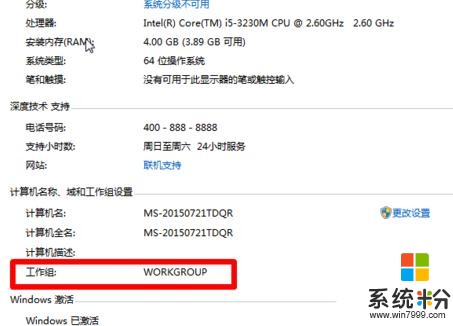
如果工作组不同我们打开----更改设置
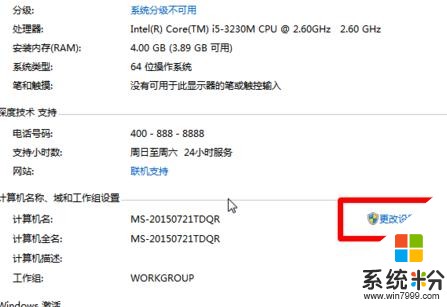
点击更改

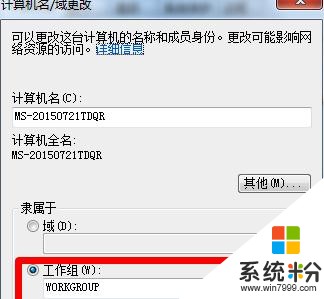
计算机名不能相同否则要出错的

如果相同可以点击----更改设置----更改

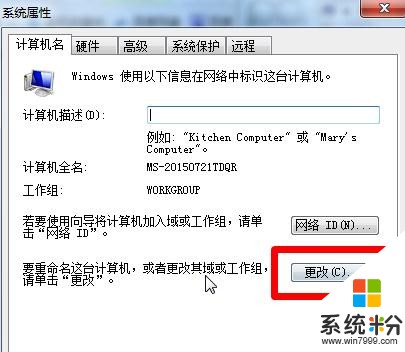
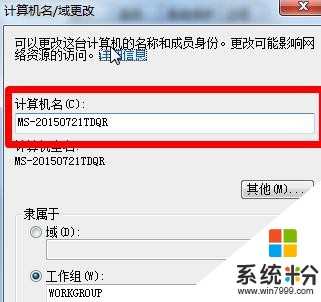
打开控制面板----选择家庭组和共享选项
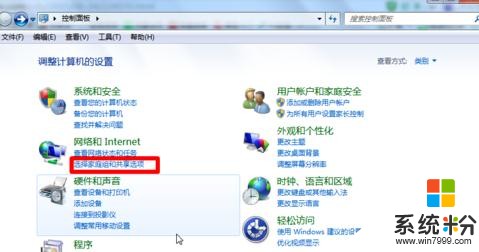
点击“更改高级共享设置“
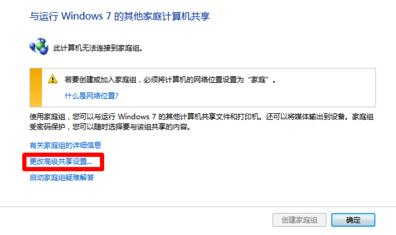
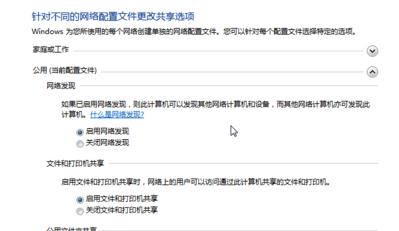
修改这些设置,就可以局域网联机了。
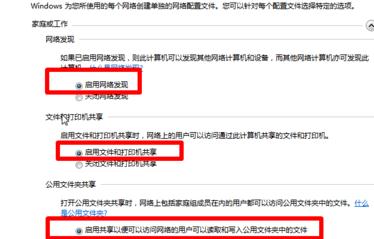

win7系统创建局域网的相关文章:
1.win7系统怎么样建立局域网
2.win7如何创建局域网 win7局域网如何创建
3.win7用户如何创建局域网
4.win7系统如何创建临时局域网
5.Win7如何创建新的网络连接
以上就是win7系统如何创建局域网,win7系统,创建局域网方法教程,希望本文中能帮您解决问题。
我要分享:
相关教程
- ·如何在Win7系统下创建局域网? 在Win7系统下创建局域网的方法
- ·win7系统如何创建无线局域网教程 win7系统创建无线局域网教程的方法
- ·win7系统怎么创建局域网 win7系统 创建局域网的方法
- ·win7如何创建局域网 win7局域网创建的方法有哪些
- ·win7下如何创建局域网 win7下创建局域网的方法有哪些
- ·如何在Win7 32位系统下创建局域网连接 在Win7 32位系统下创建局域网连接的方法
- ·win7系统电脑开机黑屏 Windows7开机黑屏怎么办
- ·win7系统无线网卡搜索不到无线网络 Win7电脑无线信号消失怎么办
- ·win7原版密钥 win7正版永久激活密钥激活步骤
- ·win7屏幕密码 Win7设置开机锁屏密码的方法
Win7系统教程推荐
- 1 win7原版密钥 win7正版永久激活密钥激活步骤
- 2 win7屏幕密码 Win7设置开机锁屏密码的方法
- 3 win7 文件共享设置 Win7如何局域网共享文件
- 4鼠标左键变右键右键无法使用window7怎么办 鼠标左键变右键解决方法
- 5win7电脑前置耳机没声音怎么设置 win7前面板耳机没声音处理方法
- 6win7如何建立共享文件 Win7如何共享文件到其他设备
- 7win7屏幕录制快捷键 Win7自带的屏幕录制功能怎么使用
- 8w7系统搜索不到蓝牙设备 电脑蓝牙搜索不到其他设备
- 9电脑桌面上没有我的电脑图标怎么办 win7桌面图标不见了怎么恢复
- 10win7怎么调出wifi连接 Win7连接WiFi失败怎么办
Win7系统热门教程
- 1 Win7 mtp usb安装失败 的解决方法!
- 2 win7帐户名称怎么修改|win7帐户修改的方法
- 3 win7系统如何提高网速如何提高网速上网 win7系统如何提高网速提高网速上网的方法
- 4修复Win7旗舰版系统显示器无信号故障的方法 Win7旗舰版系统显示器无信号故障该如何解决
- 5win7本地连接没有了怎么找回|win7找回本地连接的方法
- 6win7找不到ie浏览器怎么回事,win7找回ie浏览器的方法
- 7Win7旗舰版怎么快速添加桌面IE浏览器图标 Win7旗舰版如何快速添加桌面IE浏览器图标
- 8Win7系统如何添加扫描仪? win7系统扫描仪手动添加的方法?
- 9win7任务栏常用终极技巧小结(以备不时之需)
- 10ghost win7系统详解怎样来加密转接器功能方法 ghost win7系统详解来加密转接器功能的方法有哪些
最新Win7教程
- 1 win7系统无线网卡搜索不到无线网络 Win7电脑无线信号消失怎么办
- 2 win7原版密钥 win7正版永久激活密钥激活步骤
- 3 win7屏幕密码 Win7设置开机锁屏密码的方法
- 4win7怎么硬盘分区 win7系统下如何对硬盘进行分区划分
- 5win7 文件共享设置 Win7如何局域网共享文件
- 6鼠标左键变右键右键无法使用window7怎么办 鼠标左键变右键解决方法
- 7windows7加密绿色 Windows7如何取消加密文件的绿色图标显示
- 8windows7操作特点 Windows 7的特点有哪些
- 9win7桌面东西都没有了 桌面文件丢失了怎么办
- 10win7电脑前置耳机没声音怎么设置 win7前面板耳机没声音处理方法
